iPhone手机怎么通过USB将网络共享给电脑
现在有很多人在使用iPhone手机,有些用户想知道怎么通过USB将网络共享给电脑,接下来小编就给大家介绍一下具体的操作步骤。
具体如下:
1. 首先第一步根据下图所示,解锁电脑进入桌面。
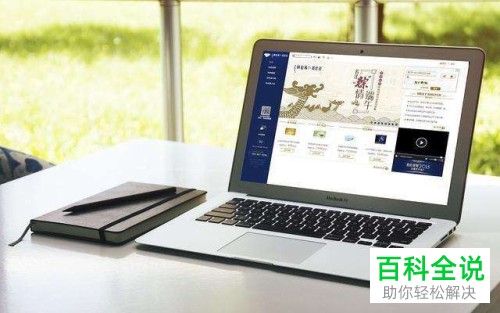
2. 第二步根据下图所示,解锁手机进入桌面。

3. 第三步根据下图所示,用USB数据线连接手机与电脑。

4. 第四步在手机桌面中,根据下图所示,找到并点击【设置】图标。
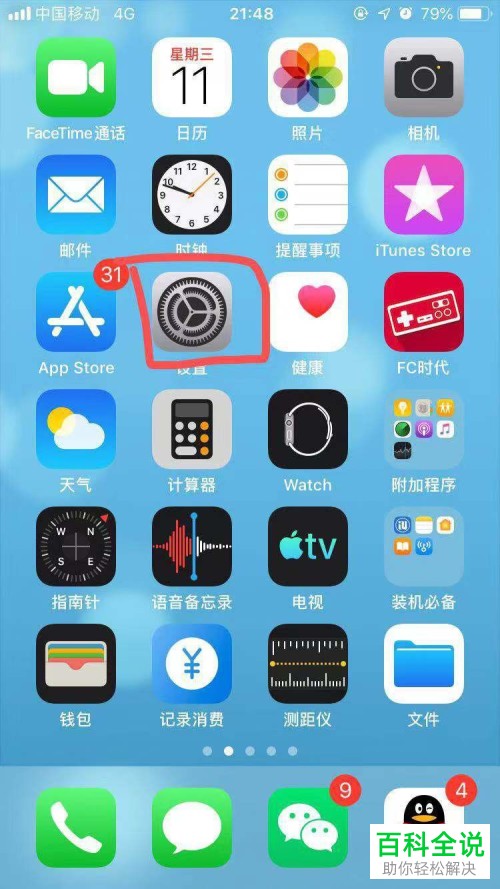
5. 第五步进入【设置】页面后,根据下图所示,先点击【个人热点】,接着将它开启。
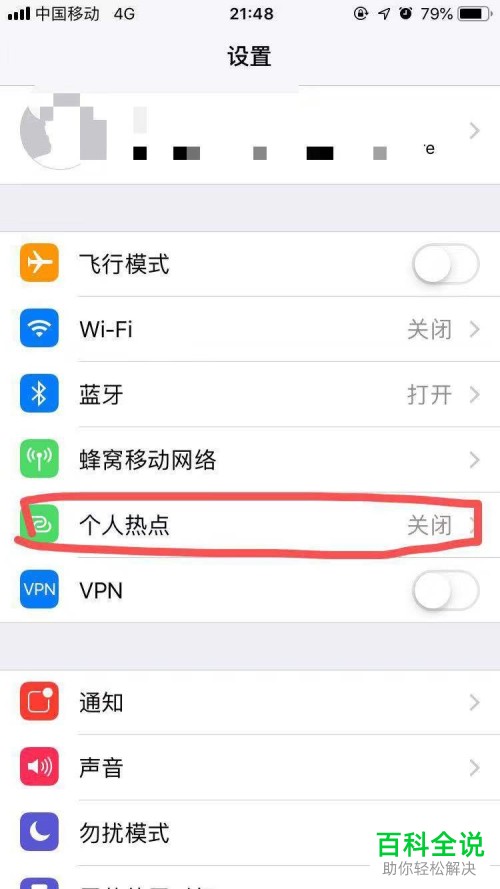
6. 最后在弹出的窗口中,根据下图所示,点击【仅蓝牙和USB】选项即可。

以上就是iPhone手机怎么通过USB将网络共享给电脑的方法。
赞 (0)

